Wyświetlasz dokumentację Apigee Edge.
Otwórz dokumentację Apigee X. Informacje
Uwierzytelnianie dwuskładnikowe to łatwa w użyciu metoda, która zapewnia dodatkową ochronę konta Apigee. Aby zalogować się na konto, gdy włączone jest uwierzytelnianie dwuskładnikowe, musisz podać nazwę użytkownika, hasło i 6-cyfrowy numer. Numer jest generowany losowo, zmienia się co 30 sekund i można go użyć tylko raz do zalogowania się.
Z tego artykułu dowiesz się, jak skonfigurować uwierzytelnianie dwupoziomowe i z niego korzystać.
Więcej informacji o uwierzytelnianiu dwuskładnikowym znajdziesz w artykule Uwierzytelnianie dwuskładnikowe przy użyciu haseł jednorazowych w społeczności Apigee.
Konfigurowanie uwierzytelniania dwuskładnikowego
Możesz włączyć uwierzytelnianie dwuskładnikowe w całej organizacji lub dla poszczególnych użytkowników.
Włączanie uwierzytelniania dwuskładnikowego w całej organizacji
Aby włączyć uwierzytelnianie dwuskładnikowe dla wszystkich użytkowników w organizacji:
- Włącz SAML zgodnie z instrukcjami w sekcji Włączanie SAML.
- Po włączeniu SAML możesz zarządzać wszystkimi zasadami uwierzytelniania, takimi jak długość hasła, siła hasła i uwierzytelnianie dwuskładnikowe, za pomocą dostawcy tożsamości SAML.
Włączanie uwierzytelniania dwuskładnikowego pojedynczo
Aby włączyć uwierzytelnianie dwuskładnikowe, musisz zainstalować Google Authenticator na iPhonie lub telefonie z Androidem.
Włącz uwierzytelnianie dwuskładnikowe w ustawieniach konta Apigee, jak opisano poniżej.
Edge
Aby włączyć uwierzytelnianie dwuskładnikowe w ustawieniach konta Apigee za pomocą interfejsu Edge:
- Zaloguj się na stronie https://apigee.com/edge.
- Kliknij swoją nazwę użytkownika, aby otworzyć menu konta, a następnie kliknij Edytuj konto.
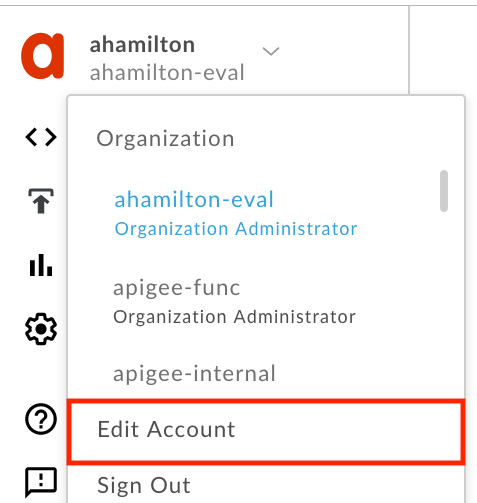
- Postępuj zgodnie z instrukcjami wyświetlanymi na ekranie konfiguracji. Aby wykonać te czynności, musisz mieć dostęp do aplikacji Google Authenticator.
- Gdy zobaczysz komunikat Device added successfully (Urządzenie zostało dodane), możesz zakończyć.
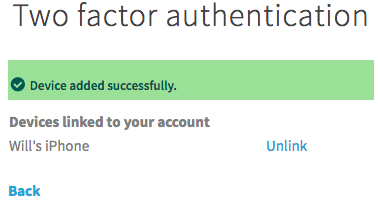
Classic Edge (Private Cloud)
Aby otworzyć stronę Użytkownicy w klasycznym interfejsie Edge:
- Zaloguj się na konto
http://ms-ip:9000jako administrator organizacji, gdzie ms-ip to adres IP lub nazwa DNS węzła serwera zarządzania. - Kliknij nazwa użytkownika > Ustawienia użytkownika.
- Kliknij Edytuj konto.
- Postępuj zgodnie z instrukcjami wyświetlanymi na ekranie konfiguracji. Aby wykonać te czynności, musisz mieć dostęp do aplikacji Google Authenticator.
- Gdy zobaczysz komunikat Device added successfully (Urządzenie zostało dodane), możesz zakończyć.
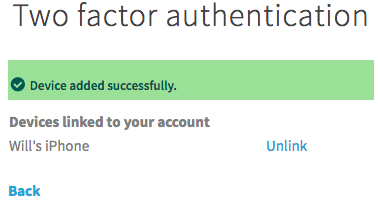
Logowanie się za pomocą uwierzytelniania dwuskładnikowego
Teraz, gdy Twój telefon jest połączony z aplikacją Google Authenticator, możesz się zalogować w zwykły sposób, ale musisz wpisać 6-cyfrowy numer wygenerowany przez aplikację na telefonie.
- Otwórz stronę logowania Apigee.
- Wpisz nazwę użytkownika i hasło.
- Otwórz aplikację Google Authenticator na telefonie.
- Na stronie logowania wpisz 6-cyfrowy numer z aplikacji:

